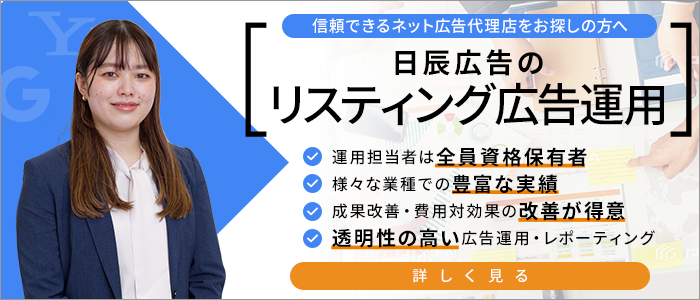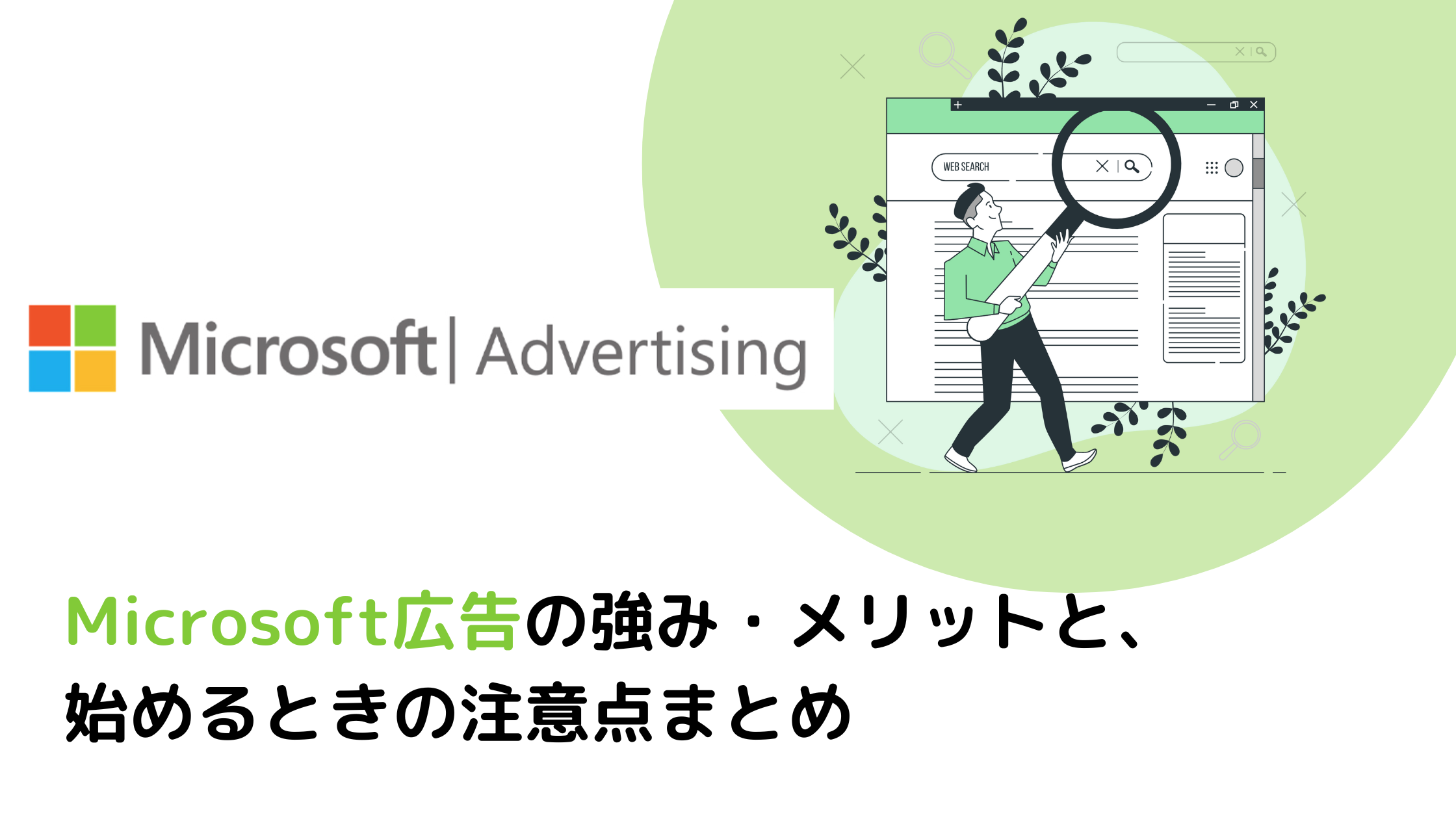リスティング広告の新機能「画像表示オプション」入稿手順や実際の効果の一例を公開

2021年5月からGoogle 広告で「画像表示オプション」がリリースされましたね。皆さんは、もう活用されていますか?
まだ試していない方の中には、
「興味はあるが、まだ試していない。」
「他にもやることがいっぱいで時間に余裕がない!」
「設定や調整が難しそう。めんどくさそう。」
といった方もいるのではないでしょうか。
そんな方に、この記事では
1.画像表示オプション導入におすすめの人
2.入稿の手順【簡単3ステップ】
3.画像表示オプションの効果【弊社の事例】
について、お話していきます!
1.画像表示オプションはこんな方におすすめ
☑クリック率が上がらない
☑競合が強くて掲載順位をあげられない
☑文字だけで商品の良さを伝えるのが難しい
画像表示オプションは、広告表示オプションの1つで、リスティング広告が表示される際に、広告の右側に正方形もしくは長方形の画像を表示させることができる機能です。
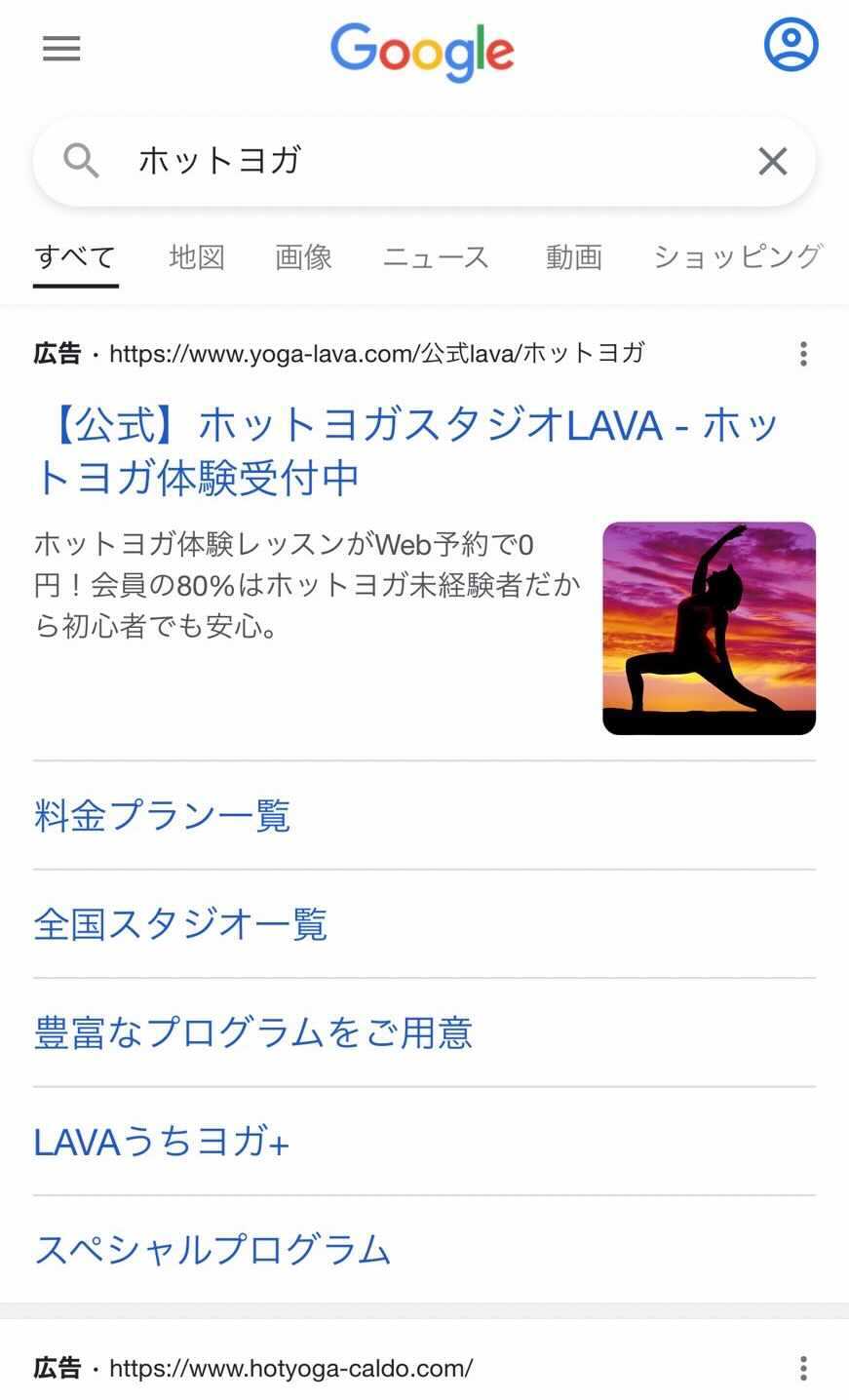
これまでは、文字だけでユーザーに興味を持ってもらい、クリックをしてもらう必要がありました。
そのため、どうしても競合と似たような訴求になりやすく、クリック率をあげることが困難でした。
しかし、画像表示オプションは、視覚的に訴えることができ、瞬間的に商品やサービスの良さを伝えることができます。
他社との差別化を図ることにもつながり、クリック率の上昇が期待できます。
また、画像がこのように表示されるので、視認範囲が広がり、以下のように、たとえ掲載順位が1位でなくとも、自社の広告を目立たせることができます。
ビジュアルが大事な商材を扱っている場合には、実際の商品をユーザーに見せることができるので、特に有効な施策といえますよね。
2.導入の手順【簡単3ステップ】
「画像表示オプション」が有効な機能だということはわかったけど、設定や入稿が面倒くさそう…
そう思っている方も多いと思います。
実際には3ステップで簡単に導入できます。
STEP1:入稿する画像素材を用意しよう
| 項目 | 画像の仕様 |
| 画像サイズ(アスペクト比) | 必須:正方形(1:1)※任意で横向きの長方形(1.91:1)も入稿可能です |
| 画像解像度(ピクセル数) | 最小:正方形(300×300)、長方形(600×314)推奨:正方形(1200×1200)、長方形(1200×628) |
| ファイル形式 | PNG、JPG、静止 GIF |
| ファイルサイズ | 5120kb以内 |
現段階(2021年11月現在)では、長方形画像は掲載されにくいため、正方形画像のみでもOK。
重要なコンテンツを画像の中央寄り 80% 以内に配置するようにしましょう。
STEP2:画像表示オプションに設定する
画像が用意できたら、早速設定してみましょう。
1.画像表示オプションを設定したいキャンペーンをクリック
2.広告表示オプションを選択し、青い「+」ボタンをクリック→画像表示オプションを選択
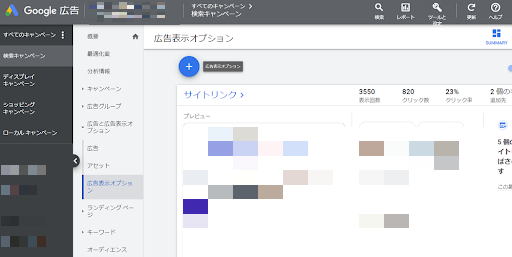
3.「+画像」をクリックし、画像を追加して保存(最大20枚まで設定可能)
以上です。
とっても簡単ですよね!
STEP3:経過観測しよう
設定しておわりにするのではなく、経過を追いましょう。
画像を1枚のみ設定した方は、画像表示オプションを追加する前と後でクリック率がどう変化したのかを見てみましょう。
複数枚画像を追加した方は、上記だけでなく、どの画像のクリック率が高いかをチェックし、効果が高いものだけに絞ったり、そのデータを元に新たにABテストを行ってみても良いかと思います。
3.【実際にやってみました】画像表示オプションの効果
弊社で行った画像表示オプションの事例です。
画像表示オプションを追加する前の9月と追加した後の10月を比較すると、クリック率が上昇しているのがわかります。

まとめ
画像表示オプションは、設定に時間も手間もかかりませんし、効果もすぐに実感できます。
先行者利益のある設定で、他社の広告アカウントが設定してしまうと、その分うまみも減ってしまうため、ぜひ早めに設定を行いましょう。